Cómo grabar GoToMeeting con video y audio como anfitrión/asistente [2023 y #93
Cuando no puede asistir a una conferencia importante, ¿cómo graba en pantalla las sesiones de GoToMeeting? Por supuesto, puede usar la función integrada de las sesiones de GoToMeeting para capturar los videos deseados. Pero existen algunas limitaciones, especialmente cuando solo eres un participante. Aquí también puede encontrar la grabadora de pantalla profesional como alternativa a la grabadora de GoToMeeting. Lea el artículo y elija el deseado en consecuencia.
Lista de guías
Cómo grabar vídeos de GoToMeeting con la grabadora incorporada El método profesional para grabar sesiones de GoToMeeting Cómo grabar GoToMeeting en móviles [iOS y Android] ¿Cuáles son las diferencias entre las dos grabadoras de GoToMeeting? Preguntas frecuentes sobre la grabación de vídeos de GoToMeetingCómo grabar vídeos de GoToMeeting con la grabadora integrada como anfitrión
Para grabar un seminario web en GoToMeeting, la grabadora integrada de GoToMeeting es siempre la opción inicial. Es una función solo para la cuenta de hosting. Hay más otras restricciones, como limitación de tamaño, calidad de video y más. Solo aprenda más sobre el proceso como se muestra a continuación.
Paso 1.Antes de que comience la grabación, puede habilitar las opciones de grabación de audio y video en la configuración, como Usar audio integrado de GoToMeeting, Grabaciones en la nube e incluso Grabaciones locales según sus requisitos.
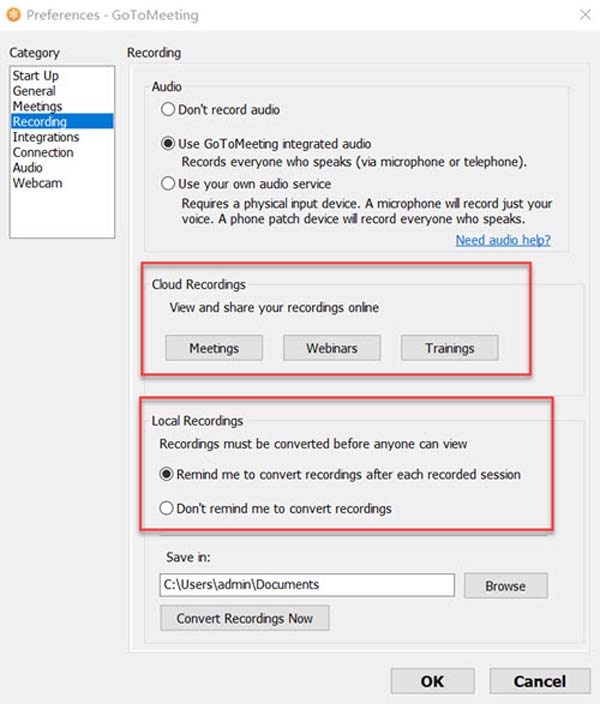
Paso 2.Luego, puede iniciar una reunión como organizador. Habrá un panel flotante. Para grabar su reunión, haga clic en el botón "REC" y elija "Iniciar grabación".
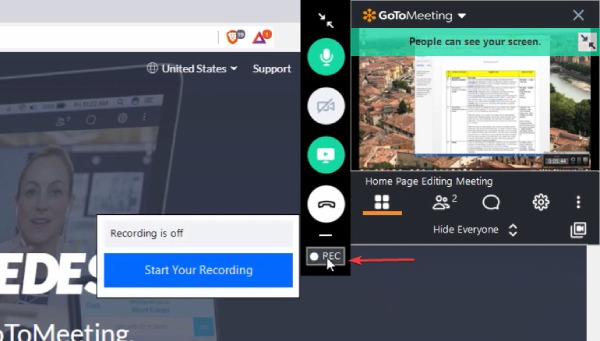
Paso 3. Una vez finalizada la reunión, puede hacer clic en el botón "Detener grabación" para finalizarla y guardar el video. Todos los vídeos grabados por "GoToMeeting" deben convertirse. Haga clic derecho en el botón "GoToMeeting" y seleccione su grabación. Haga clic en el botón "Convertir grabación".
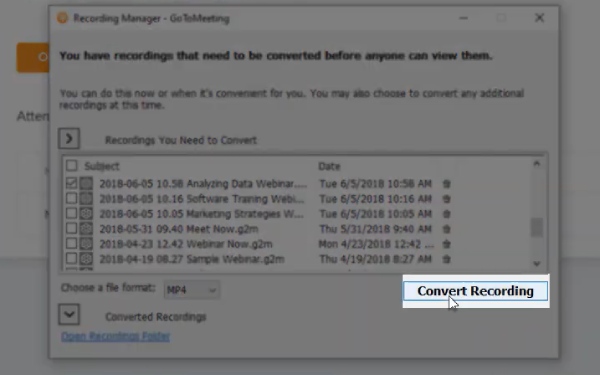
Si elige WMV (Windows Media Player Video) como formato de salida final, debería ocupar mucho espacio en el disco duro para los videos grabados. Asegúrese de que haya más de 5 GB de espacio libre para la carpeta de salida.
Otras lecturas
El método profesional para grabar sesiones de GoToMeeting como participante
¿Qué debe hacer si necesita grabar el GoToMeeting como participante o usar la grabación programada? AnyRec Screen Recorder es el grabador de pantalla todo en uno que le permite capturar todas las actividades en pantalla, ajustar la configuración de video/audio, proporcionar la grabación programada y más funciones para obtener los archivos deseados.

Capture los videos de la sesión de GoToMeeting con archivos de audio para las cuentas.
Proporcione una grabación programada para obtener la grabación deseada sin asistir.
Ajuste la velocidad de fotogramas, el códec de video, el códec de audio, los formatos de fotos y más.
Edite las grabaciones, recorte los videos deseados, administre los archivos, etc.
Descarga segura
Descarga segura
Paso 1.Para grabar una sesión de GoToMeeting, puede iniciar AnyRec Screen Recorder después de la instalación. Elija el botón "Grabadora de video" para capturar una sesión de la reunión en línea. Le permite capturar un video sin restricción de cuenta.

Paso 2.Seleccione una pantalla completa o una pantalla fija, que oscila entre 640*480 y 1920*1080. Active el botón "Sonido del sistema" y el botón "Micrófono" para capturar las sesiones de GoToMeeting. Además, también puedes agregar el metraje de la cámara web con la opción "Webcam".

Paso 3.Si deseas grabar las GoToMeetings sin asistir, también puedes habilitar la opción "Tomar Agenda", elige el horario deseado para la sesión. También puede modificar la hora de inicio, la hora de finalización y otros parámetros para capturar los videos automáticamente.
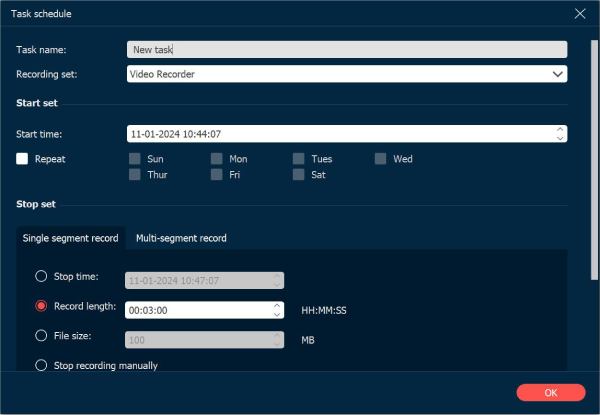
Etapa 4.Haga clic en el botón "Grabar" para comenzar grabando la reunión en línea. Durante el proceso, puedes agregar anotaciones, formas, marcas de agua y más elementos al video. Una vez que haya capturado el archivo deseado, puede hacer clic en el botón "Detener" y luego en el botón "Listo" para guardar la grabación.
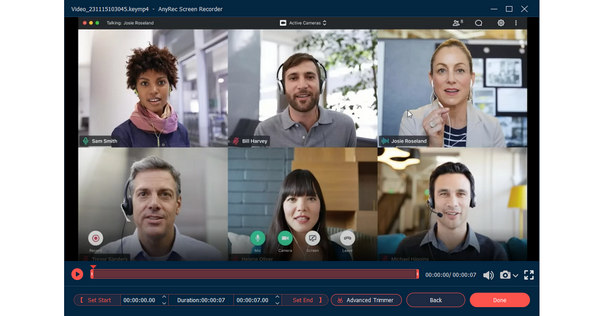
Descarga segura
Descarga segura
Cómo grabar GoToMeeting en móviles [iOS y Android]
Cualquiera, ya sea el anfitrión de la reunión o un participante, puede grabar GoToMeeting en sus teléfonos. Simplemente puede utilizar las funciones de grabación integradas de la aplicación GoToMeeting o de su propio móvil. Estos son los pasos detallados tanto para iPhone como para Android.
3.1 Grabar GoToMeeting como organizadores
Cómo grabar GoToMeeting en iPhone
Paso 1 Paso 1: primero puede verificar la configuración para ver si está grabando en la nube. Entonces, puede ver el botón requerido.
Paso 2 Paso 2: inicie su reunión y toque el ícono de tres puntos a continuación. Elija "Iniciar grabación".
Paso 3 Paso 3: toca el mismo botón nuevamente para detener la grabación. Puede consultar la grabación en "Historial de reuniones".
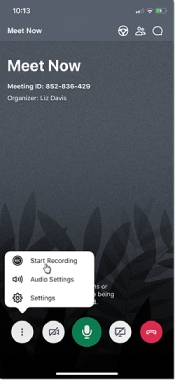
Cómo grabar GoToMeeting en Android
Paso 1 Paso 1: abra la aplicación "GoToMeeting" en su Android e inicie su reunión. Puedes ver la nota: Eres el presentador.
Paso 2 Paso 2: toque el botón más a continuación y haga clic en "Grabar reunión" para comenzar a grabar GoToMeeting.
Paso 3 Paso 3: Además, el vídeo estará en su "Historial de reuniones" una vez que finalice la grabación.
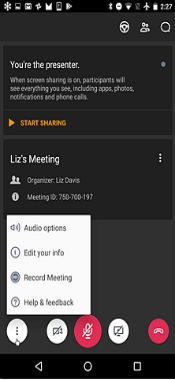
3.2 Grabar GoToMeeting como participantes
Cómo grabar GoToMeeting en iPhone
Paso 1.Paso 1: Una vez que estés en una reunión en tu iPhone. Desliza el dedo hacia abajo desde la esquina derecha arriba para abrir el "Centro de control".
Paso 2.Paso 2: toca el ícono de grabar. Si desea grabar su discurso, presione el icono para habilitar la grabación del "Micrófono".
Paso 3.Paso 3: deja de grabar tocando el área roja en la parte superior de la pantalla.
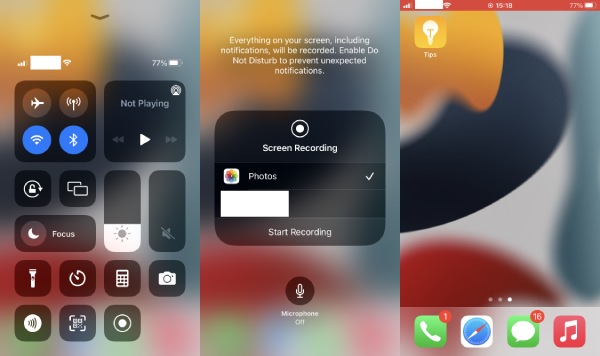
Cómo grabar GoToMeeting en Android
Paso 1.Paso 1: En Android, también puedes utilizar la grabadora de pantalla incorporada para grabar la sesión de GoToMeeting.
Paso 2.Paso 2: Vaya al "Centro de notificaciones" y active la "Grabadora de pantalla".
Paso 3.Paso 3: únase a una reunión en GoToMeeting. Puedes ver que tu teléfono está grabando. Toque la grabadora nuevamente para finalizar la grabación. El vídeo estará en tu "Galería".
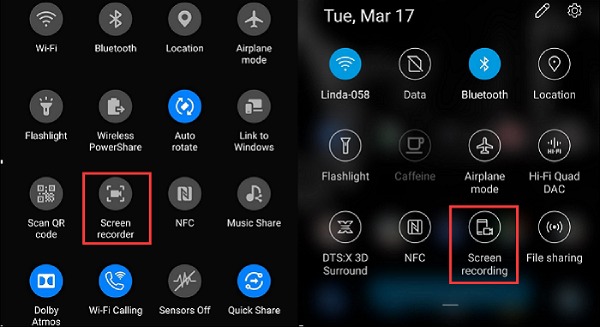
¿Cuáles son las diferencias entre las dos grabadoras de GoToMeeting?
Cuál debe ser tu elección, el libre grabador de pantalla sin marca de agua o el grabador de pantalla todo en uno? Solo tenga una comparación detallada entre las dos grabadoras de GoToMeeting, puede verificar la información y elegir la que desee en consecuencia.
| Grabadora de GoToMeeting integrada | Grabadora GoToMeeting profesional AnyRec | |
| Limitación de tamaño para la grabación | Proporcione 100 MB para el tamaño del video. | Ninguna limitación |
| Limitación de la carpeta de destino | Al menos 5 GB en la carpeta de destino. | Ninguna limitación |
| Permiso para la grabación de GoToMeeting | La cuenta de Anfitrión solamente | Todas las cuentas |
| Ajustar los parámetros de video/audio | No disponible | Personalice el códec de video, el códec de audio, la velocidad de fotogramas y más. |
| Programar grabación | No disponible | Disponible |
| Mejorar la calidad de audio | No disponible | Elimine el ruido de audio y mejore los archivos de sonido de los micrófonos |
| Funciones de edición para ajustar las grabaciones | No disponible | Funciones de edición avanzadas para pulir la grabación. |
Descarga segura
Descarga segura
Otras lecturas
Preguntas frecuentes sobre la grabación de vídeos de GoToMeeting
-
¿Dónde encontrar la grabación de sesiones de GoToMeeting?
Si graba el GoToMeeting con una grabadora integrada, puede encontrarlo en la carpeta Documentos de forma predeterminada. Pero también puede modificar la carpeta de destino si no hay suficiente espacio libre en la unidad.
-
¿Puedo grabar la sesión de GoToMeeting sin asistir?
No. Solo puede grabar sesiones o seminarios web de GoToMeeting si tiene la cuenta de alojamiento. Todas las partes importantes de las sesiones se incluirán en él, como el audio, los archivos compartidos en la reunión y más.
-
¿Puede compartir la sesión de GoToMeeting con otras personas?
Por supuesto, puede compartir las grabaciones con otros. Simplemente envíe las grabaciones a otras personas en formato de video, o incluso comparta el enlace de la grabación con un asistente desde el servicio en la nube.
Otras lecturas
Conclusión
Este artículo incluye dos soluciones eficientes para grabar reuniones de GoToMeeting y Llamadas de voz de Google, ya sea que necesite capturar el video con la grabadora integrada de GoToMeeting o la grabadora de pantalla profesional AnyRec, puede obtener más detalles sobre los procesos en el artículo. Además, el artículo también proporciona una comparación entre las dos grabadoras de GoToMeeting. Elija el deseado de acuerdo a su requerimiento.
 Convertir WMV a MP4
Convertir WMV a MP4